
สารบัญ:
- ผู้เขียน John Day [email protected].
- Public 2024-01-30 13:07.
- แก้ไขล่าสุด 2025-01-23 15:12.

ในคำแนะนำนี้ เราจะสร้างไลท์บ็อกซ์ วิธีนี้ช่วยให้คุณสร้างป้ายแบบไดนามิกหรือสามารถใช้เพื่อสเก็ตช์ภาพซ้อนทับได้ เหมาะอย่างยิ่งหากคุณเป็นศิลปิน นักวาดภาพประกอบ หรือนักออกแบบ!
ขั้นตอนที่ 1: การสร้างกล่อง

กล่องทำจากไม้สนราคาประหยัดและทนทาน เป็นการดีที่สุดที่จะเพียงแค่เห็นแผงที่มีขนาดและเชื่อมต่อกับตะปูเล็ก ๆ เข้าไปในเกรนส่วนท้ายของแผงที่อยู่ติดกัน สำหรับการตัดรูแผงหน้าจอ ให้ใช้เลื่อยรูกุญแจ คุณจะต้องสร้างหน้าแปลนขนาดเล็กเพื่อให้แผงหน้าจอพักได้ ที่ด้านล่างเรา 3D พิมพ์ซีกโลกขนาดเล็กบางส่วนเพื่อทำหน้าที่เป็นเท้า
แผงหน้าจอเป็นอะคริลิคโปร่งแสงตัดด้วยเลเซอร์ซึ่งคุณสามารถสั่งซื้อได้ที่ Fablab ที่ใกล้ที่สุดหากคุณสามารถส่งออกภาพวาดเวกเตอร์
ขั้นตอนที่ 2: LED Enclosure

เราจะพิมพ์ 3D กรงสำหรับ Arduino Pro Mini ก่อน คุณสามารถดาวน์โหลดไฟล์จาก Thingiverse:
ในการจ่ายไฟให้กับ Arduino เราจะใช้ Lilypad Power Supply สำหรับแบตเตอรี่ AAA ซึ่งมีความจุสูง (มากถึง 1,000 mAh) และมาในรุ่นชาร์จซ้ำได้เช่นกัน สิ่งเหล่านี้จะคงอยู่ได้นานถึง 5 ชั่วโมงที่ความแรงของแสงเต็มที่
คุณสามารถซื้อแหล่งจ่ายไฟได้ที่นี่:
www.floris.cc/shop/en/wearables/93-lilypad…
เราได้สร้างตัวยึดแบบกำหนดเองสำหรับพาวเวอร์ซัพพลาย เพื่อให้คุณสามารถติดตั้งไว้ใต้ที่ยึด Arduino โดยมีปุ่มเปิดปิดที่สามารถเข้าถึงได้จากด้านข้าง
www.thingiverse.com/thing:2756848
ด้านบนสุด เราได้ออกแบบชิ้นโดมแบบกำหนดเองเพื่อรวม LEDs เข้าไว้ด้วยกัน เพื่อให้แต่ละหลอดให้แสงสว่างในส่วนต่างๆ ของหน้าจอ และคุณสามารถควบคุมปริมาณแสงในแต่ละส่วนของไลท์บ็อกซ์ได้ทีละส่วน
ดาวน์โหลดโดม LED ที่นี่:
www.thingiverse.com/thing:2756825
อย่าประกอบชิ้นส่วนจนกว่าคุณจะเชื่อมต่อส่วนประกอบอิเล็กทรอนิกส์ทั้งหมด
ขั้นตอนที่ 3: อินเทอร์เฟซปุ่มกด

เราสามารถควบคุมระดับแสงของ LED ได้โดยใช้ปุ่มกด 6 ปุ่ม
คุณสามารถดาวน์โหลดปลอกตัวควบคุมปุ่มกดที่ออกแบบเองของเราได้ที่นี่:
Arduino ไม่สามารถจัดการกับแรงดันไฟฟ้าสูงบนพินอินพุตได้ ดังนั้นอย่าลืมเชื่อมต่อตัวต้านทานแบบดึงลง 10kOhm กับกราวด์ระหว่างสวิตช์และพินอินพุต
ขั้นตอนที่ 4: การเดินสายไฟ
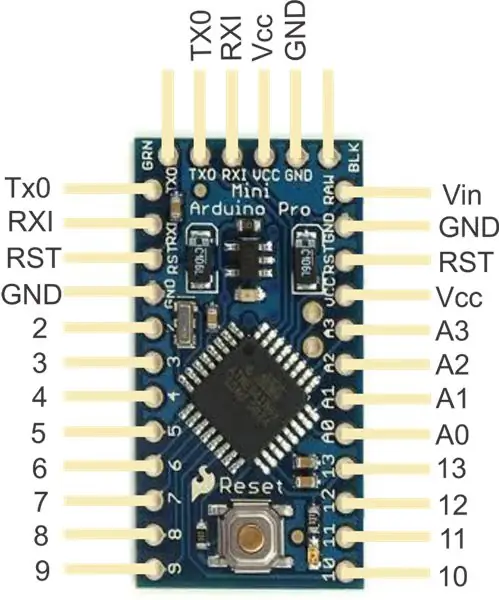

Arduino มีพิน 6 พินสำหรับเอาต์พุตแอนะล็อก (หลอก) โดยใช้ Pulse Width Modulations, พิน 3, 5, 6, 9, 10 และ 11 เชื่อมต่อสิ่งเหล่านี้กับ LED ร่วมกับตัวต้านทาน pullup 680 Ohm เพื่อจำกัดการไหลของกระแสเนื่องจาก Arduino สามารถรองรับได้ สูงสุด 40mA ต่อพินเอาต์เท่านั้น ใช้พินอื่นเป็นพินอินพุตดิจิตอลสำหรับปุ่มกด
เรากำลังใช้ไฟ LED พลังงานความสว่างสูงเช่นที่นี่:
คุณจะต้องใช้บอร์ดฝ่าวงล้อม FTDI หรือ Arduino Mini USB เพื่ออัปโหลดซอฟต์แวร์ไปยังบอร์ด:
พินเอาท์พุต FTDI Basic หกตัวในแผนที่ด้านข้างที่สั้นที่สุดโดยตรงไปยังพินการบูต Arduino หกตัวที่ด้านสั้น สิ่งสำคัญที่สุดคือต้องแน่ใจว่า Rx บน FTDI เชื่อมต่อกับ Tx บน Arduino และในทางกลับกัน
ขั้นตอนที่ 5: ซอฟต์แวร์
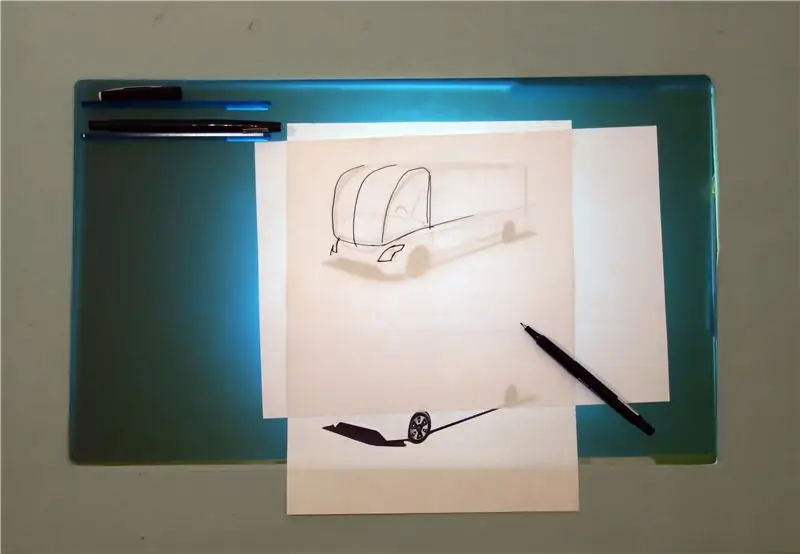

ในการเขียนซอฟต์แวร์เพื่อควบคุมแสง คุณจะต้องติดตั้งสภาพแวดล้อมการเขียนโปรแกรม Arduino IDE:
ฉันได้เขียนโปรแกรมตัวอย่างที่รันการทดสอบลูปผ่าน LED ทั้งหมดเป็นครั้งแรก หลังจากนั้นแต่ละปุ่มจะเพิ่มระดับแสงของ LED ที่เกี่ยวข้องและหรี่ลงหลังจากถึงค่าสูงสุดแล้ว ดูไฟล์แนบ
เมื่อการเดินสายทั้งหมดเสร็จสิ้นและซอฟต์แวร์ทำงานตามที่คุณต้องการ ในที่สุด คุณก็ประกอบปลอกได้โดยใช้สกรู M3 x 35 มม. สามตัว
ปิดกล่องไม้ ติดตั้งตัวควบคุมปุ่มกดที่ด้านข้างด้วยเทปสองด้านและโมดูล LED ที่ด้านล่างด้านใน ตอนนี้ไลท์บ็อกซ์ของคุณเสร็จสมบูรณ์แล้ว!
แนะนำ:
ต่อเนื่อง - จอแสดงผล LED Art แบบสโลว์โมชั่น: 22 ขั้นตอน (พร้อมรูปภาพ)

Continuum - จอแสดงผล LED Art แบบสโลว์โมชั่น: Continuum คือการแสดงผลงานศิลปะแบบไลท์อาร์ตที่เคลื่อนไหวอย่างต่อเนื่อง โดยมีตัวเลือกให้เคลื่อนที่อย่างรวดเร็ว ช้า หรือช้าอย่างเหลือเชื่อ ไฟ LED RGB ในจอแสดงผลได้รับการอัปเดต 240 ครั้งต่อวินาที โดยจะมีการคำนวณสีที่ไม่ซ้ำกันในแต่ละการอัปเดต สไลเดอร์ด้านข้าง
Simple LED Lightbox Cube: 7 ขั้นตอน (พร้อมรูปภาพ)

Simple LED Lightbox Cube: สวัสดีทุกคน ครั้งนี้ฉันอยากจะแบ่งปันกับคุณเกี่ยวกับแบบจำลองของ Lightbox Cube แบบง่ายที่สามารถใช้กับการเปิด (เพื่อยิงส่วนของวัตถุขนาดใหญ่) และด้านที่ปิดสำหรับวัตถุขนาดเล็ก ลูกบาศก์นี้มีโครงสร้างแบบโมดูลาร์ สามารถเ
สร้างจอแสดงผล LED ขนาดใหญ่ 4096 สำหรับ Retro Pixel Art: 5 ขั้นตอน (พร้อมรูปภาพ)

สร้างจอแสดงผล LED ขนาดใหญ่ 4096 สำหรับ Retro Pixel Art: ***** อัปเดตเมื่อเดือนมีนาคม 2019 ****** มีสองวิธีที่คุณสามารถดำเนินการในโครงการนี้ สร้างทุกอย่างตั้งแต่เริ่มต้น หรือใช้ประโยชน์จากเวอร์ชันชุดอุปกรณ์ ฉันจะครอบคลุมทั้งสองวิธีในคำแนะนำนี้ คำแนะนำนี้ครอบคลุมการติดตั้ง LED RGB 64x64 หรือ 4,096
LightBox Music Visualizer: 5 ขั้นตอน (พร้อมรูปภาพ)

LightBox Music Visualizer: LightBox ใช้ไมโครโฟนในตัวของโทรศัพท์หรือแท็บเล็ตเพื่อวิเคราะห์เพลงเพื่อสร้างรูปแบบแสงที่สวยงามซึ่งเข้ากับเพลง เพียงแค่เปิดแอป วางโทรศัพท์หรือแท็บเล็ตของคุณไว้ที่ใดที่หนึ่งใกล้กับแหล่งกำเนิดเสียง แล้วกล่องของคุณจะแสดงภาพ
Professional ART Tracing Lightbox ฟรีภายใน 15 นาที!!! ($100 ในร้านค้า): 3 ขั้นตอน

Professional ART Tracing Lightbox ฟรีภายใน 15 นาที!!! ($100 ในร้านค้า): ให้ความสนใจกับศิลปิน สถาปนิก ช่างภาพ และผู้ชื่นชอบงานอดิเรกทุกคน: คุณเคยพบว่าการแกะรอยงานศิลปะ ภาพถ่าย หรือสื่ออื่นๆ เป็นเรื่องยากหรือไม่? คุณเคยทำงานชิ้นงานศิลปะและพบว่ากระดาษลอกลายไม่สะดวก ไม่มีประสิทธิภาพ หรือ
